Artykuły:
- Eksport danych do Google Sheets
- Połączenie FB Pixel z projektem na Kwiga
- Wysyłanie webhooka do przesyłania danych do innej usługi
- Podstawy integracji i użytkowania Zoom
- Generowanie linków do płatności z wstępnie wypełnionymi danymi
- Obsługa kliknięć przycisków w widżecie i podstawy użytkowania
- Wysyłanie webhooka do KeyCRM z podziałem na aplikację i płatność
Jak połączyć Facebook Pixel z Kwiga, które zdarzenia będą automatycznie uruchamiane i kiedy – wszystkie pytania związane z śledzeniem konwersji w kampaniach reklamowych na Facebooku.
Facebook Pixel pomaga śledzić działania użytkowników na Twojej stronie internetowej i analizować skuteczność reklam. Na platformie Kwiga możesz łatwo dodać Facebook Pixel poprzez menu ustawień śledzenia.
Przejdź do ustawień śledzenia
Otwórz menu Strona → Ustawienia śledzenia: GTM, GA, GAds, FB.
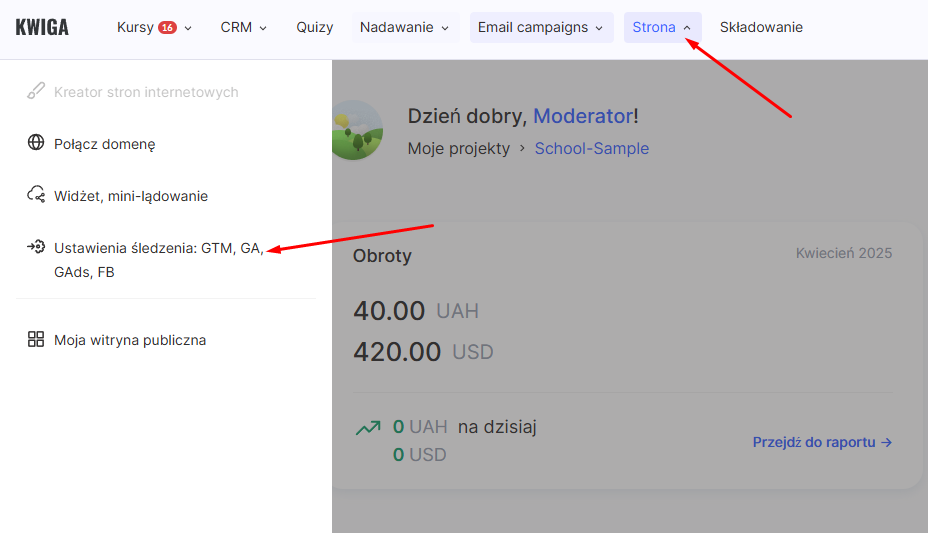
Kliknij + (Dodaj śledzenie), aby rozpocząć konfigurację.
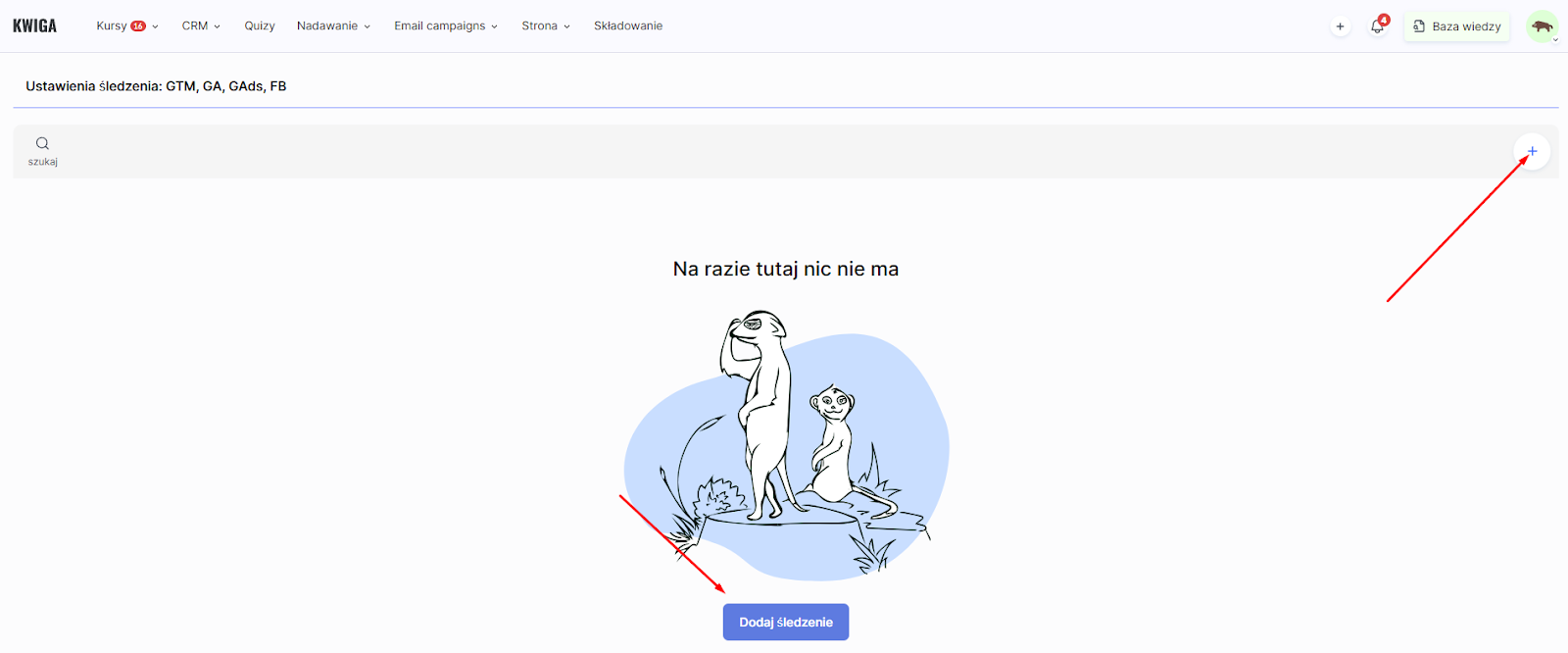
Wybierz typ kodu śledzenia
W oknie dodawania wybierz Facebook Pixel. System pozwala także dodać inne typy śledzenia:
GTM — kod Google Tag Manager.
GA — kod Google Analytics
GAds — kod dla Google Ads
FB Pixel — kod do śledzenia wydarzeń Facebook.
Wypełnij pola
Po wybraniu Facebook Pixel, należy wypełnić następujące dane:
Pseudonim — unikalna nazwa dla kodu śledzenia (widoczna tylko dla Ciebie).
Numer kodu z Facebook Pixel — unikalny identyfikator piksela, który można znaleźć w ustawieniach swojego konta reklamowego na Facebooku.
Token dostępu Conversion API (opcjonalnie) — więcej informacji tutaj.
Testowy kod Conversion API (opcjonalnie) — więcej informacji tutaj.
Kod weryfikacji domeny (opcjonalnie) — Jeśli chcesz, aby Facebook zweryfikował domenę, dodaj kod hash w tym polu. Zostanie on dodany na stronach Twojej szkoły. Więcej informacji tutaj.
Wybierz sposób przesyłania zdarzeń
W Kwiga możesz używać dwóch metod śledzenia:
Tylko Pixel — klasyczna metoda, w której zdarzenia są śledzone przez przeglądarkę.
Tylko Conversion API — zdarzenia są przesyłane przez serwer, co daje większą precyzję.
Pixel i Conversion API — połączenie obu metod, które pozwala na przesyłanie zdarzeń zarówno przez przeglądarkę, jak i serwer, co zapewnia lepszą dokładność.
Określ zakres zastosowania
Wskaż, w jaki sposób Facebook Pixel będzie wykorzystywany.
Można ustawić śledzenie dla całego projektu lub dla poszczególnych stron, zaznaczając odpowiednie pola wyboru.
Zapisz ustawienia
Kliknij „Dodaj”, aby zapisać zmiany. Po tym Facebook Pixel zacznie zbierać dane o odwiedzających Twoją stronę internetową.
W ten sposób konfiguracja Facebook Pixel w Kwiga zajmuje tylko kilka minut i pozwala na efektywne analizowanie swojej grupy docelowej oraz poprawę kampanii reklamowych.
Wydarzenia Facebook Pixel
Standardowe wydarzenia dla Facebook Pixel są wysyłane za pomocą metody:
fbq("track", eventName, eventOptions)
Lista standardowych wydarzeń:
-
PageView: Wywoływane po otwarciu strony, na której znajduje się kod.
-
CompleteRegistration: Wywoływane po ukończeniu etapu rejestracji w oknie modalnym/bloku, kliknięciu przycisku potwierdzenia i pomyślnym zakończeniu rejestracji.
-
Lead: Wywoływane po pomyślnym wysłaniu formularza CTA w widżecie/na mini-stronie. To wydarzenie można zmienić w ustawieniach formularza CTA.
Ważne! Aby śledzić wydarzenia w widżecie na zewnętrznych stronach, musisz umieścić główny kod śledzenia na tej stronie. Widżet tylko wysyła wydarzenie.
InitiateCheckout - Wywoływane po wejściu na stronę realizacji zamówienia produktu/oferty.
AddToCart - Wywoływane po udanym przejściu na stronę płatności w trakcie realizacji zamówienia.
Purchase - Wywoływane po udanej płatności i przekierowaniu użytkownika na naszą stronę „Po udanej płatności” (jeśli nie została zmieniona w ustawieniach oferty). Wydarzenie „Purchase” jest wysyłane z informacjami o płatności. Dodatkowe parametry:
-
value - kwota płatności
-
currency - waluta płatności
Lista standardowych wydarzeń wysyłanych do Conversion API:
PageView, InitiateCheckout, AddToCart, Purchase
Wydarzenia niestandardowe dla Facebook Pixel są wysyłane za pomocą metody:
fbq("trackCustom", eventName)
Lista niestandardowych wydarzeń:
-
clickGetAccess - Kliknięcie przycisku „Uzyskaj dostęp” na stronach Kursu/Modułu/Lekcji.
Nie znalazłeś odpowiedzi? Skontaktuj się z usługą wsparcia za pośrednictwem czat online or Telegram
